電腦用久了總是會出現很多問題,比較常見的有:開機桌面顯示不出來、桌面圖標打不開、桌面圖標異常等等。這些問題的出現有可能是電腦中毒了,也有可能是操作錯誤,那麼當你遇到桌面圖標打不開該怎麼辦呢?趕緊來看看小編整理的WinXP電腦桌面圖標打不開的解決方法吧!
方法一:
1、雙擊打開桌面上“我的電腦”圖標,單擊菜單欄的“工具”,彈出的快捷菜單單擊“文件夾選項”。
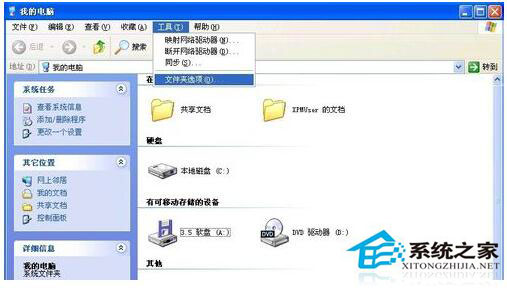
2、切換到“查看”選項卡,在高級設置列表框中去掉“隱藏受保護的操作系統文件(推薦)”復選框,並選擇“顯示所有文件和文件夾”,設置完成後單擊“確定”按鈕。
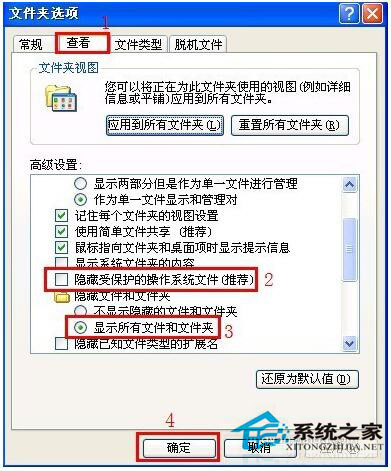
3、然後到每個磁盤的根目錄下看看有沒有“autorun.inf”隱藏文件,如果有則鼠標右鍵刪除。
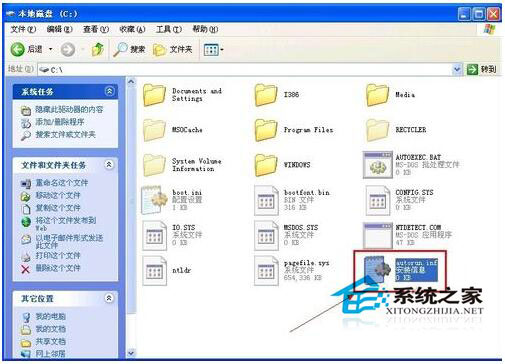
方法二:
1、單擊“開始”菜單,單擊“運行”命令,在“打開”框中鍵入“regedit”命令,單擊“確定”按鈕。
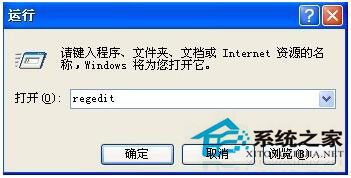
2、打開注冊表編輯器窗口,在左側的注冊表樹依次展開到以下分支HKEY_CLASSES_ROOT\.exe
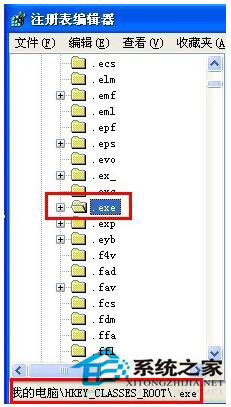
3、確保右邊窗口默認值的參數為“exefile”。
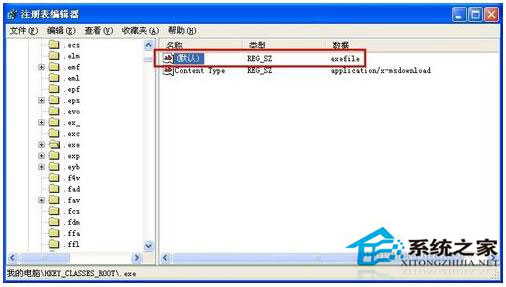
4、接著再定位到以下分支HKEY_CLASSES_ROOT\exefile\shell\open\command
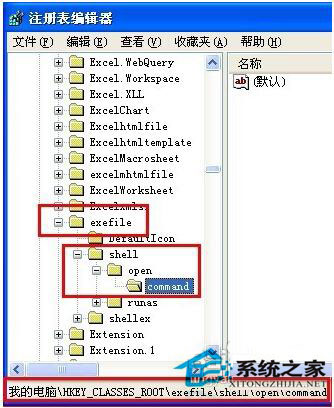
5、確保右邊窗口默認值的參數為““%1” %*”。
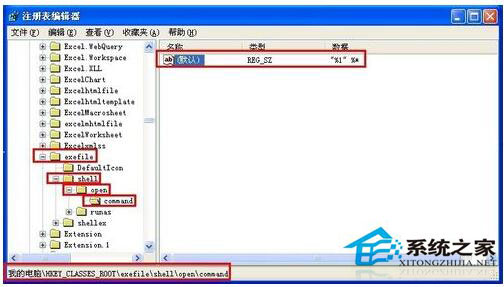
方法三:
1、如果用戶覺得方法二的操作過程過於復雜,那麼請用方法三。
2、單擊“開始”,單擊“所有程序”,單擊“附件”,單擊“命令提示符”。
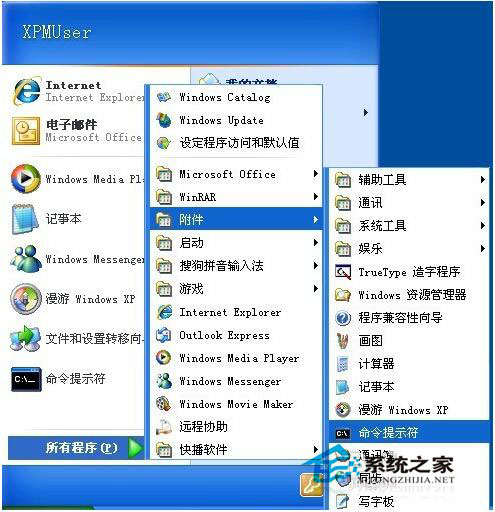
3、在打開的命令提示符窗口中鍵入“assoc.exe=exefile”命令並按回車鍵即可恢復exe文件的關聯。
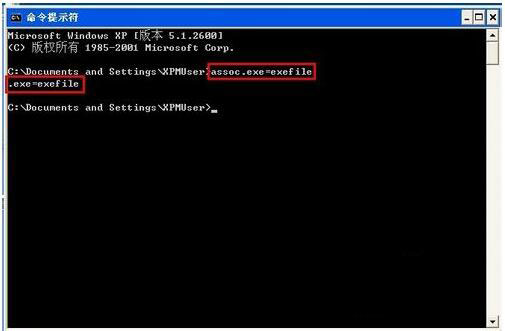
以上就是文章“WinXP電腦桌面圖標打不開解決方法”的全部內容了,如果你遇到這個問題的話,不妨試試小編提供的三個方法。